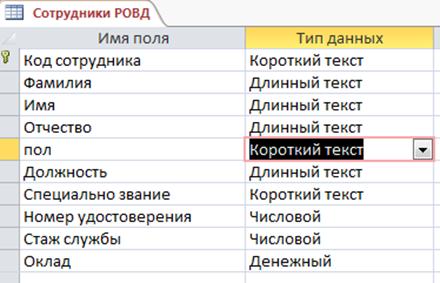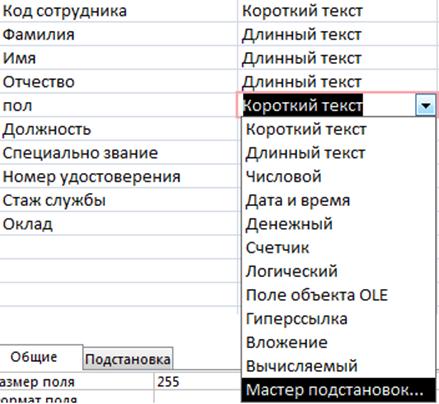Практическое задание по теме 4
«СИСТЕМА УПРАВЛЕНИЯ БАЗАМИ ДАННЫХ MS ACCESS»
Учебные и воспитательные цели практического занятия:
Образовательные:дать представление обучающимся о возможностях создания и редактирования баз данных в системе управления базами данных Microsoft Access; сформировать у обучающихся понимание принципов автоматизации работы в СУБД.
Развивающие:развивать познавательный интерес, активность, целеустремлённость, наблюдательность, интуицию и сообразительность; формировать информационную культуру и кругозор, диалектико-материалистическое мировоззрение; формировать положительную мотивацию на освоение предмета.
Воспитательные и личностно-формирующие:стимулировать активную познавательную деятельность обучающихся, способствовать формированию у них творческого мышления;способствовать выработке у обучающихся убеждённости в важности освоения правил и навыков создания баз данных в СУБД Microsoft Office Access для оптимизации будущей профессиональной деятельности и эффективного решения служебных задач.
Категория обучающихся:слушатели 2 курса факультета заочного обучения
Время:2 час (90 мин).
Место проведения:компьютерный класс.
Материально-техническое обеспечение:
1. Мультимедийное оборудование (проектор, экран, ноутбук, колонки).
2. Интерактивная доска.
3. Компьютерный класс.
Программное обеспечение:
1. Операционная система: Microsoft Windows.
2. Пакет офисных программ Microsoft Office 2007 и выше.
|
|
|
ПЛАН практического ЗАНЯТИЯ
| Учебные вопросы | Время, мин |
| Вступительная часть …………………………………………………. 1. Создание базы данных средствами Microsoft Access ……………. 2. Совместное использование приложений пакета Microsoft Office……………………………………………………………………. Заключительная часть ………………………………………………... | 10 30 40 10 |
| Всего…………………………………………………………………… | 90 |
МЕТОДИЧЕСКИЕ УКАЗАНИЯ ПО ОТРАБОТКЕ УЧЕБНЫХ ВОПРОСОВ
Задание №1. Создать новую базу данных (БД).
Пример выполнения задания:
1. Запустите программу MS Оffice Access (далее Access). (Пуск/Все программы/MS Оffice/MS Оffice Access).
2. В окне Access нажмите кнопку Пустая БД рабочего стола.
3. На панели Пустая БД рабочего стола, выберите папку для сохранения вашй базы данных, введите имя базы данных – Советский РОВД (рис. 1). Нажмите кнопку Создать.

Рисунок 1
Задание №2. Создайте структуру таблицы БД.
Пример выполнения задания:
1. На вкладке Главная, в разделе Режимвыберите Конструктор(рис.2).
2. В открывшемся окне введите имя таблицы Сотрудники РОВД.Нажмите Ок.
3. Заполните структуру в соответствии с (рис. 3).
4. Для поля полустановите фиксированный набор значений.
|
|
|
4.1. Установите для поля пол– тип данных Мастер подстановок(рис. 4).
4.2. В окне Создание подстановки выберите Фиксированный набор значений нажмите Далее.
4.3. В окне Создание подстановки введите в столбик набор значений (м, ж)(рис. 5).
4.5. В окне Создание подстановки установите галочку Ограничиться списком, нажать Готово (рис. 6).
5. Сохраните таблицу.
6. Аналогичным образом можно установить мастер подстановок для полей Номер удостоверения(1, 2, 3..) и Стаж службы(1, 5, 10 …).
 Рисунок 2
Рисунок 2
|
Рисунок 3
| |
|
Рисунок 4 | 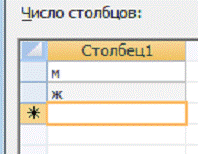 Рисунок 5
Рисунок 5
| |

Рисунок 6
Задание №3.Заполните таблицу сотрудники (рис. 7)
Пример выполнения задания:
1. На вкладке Главная, в разделе Режимвыберите Режим таблицы.
2. Заполните таблицу (рис. 7).
| Фамилия | Имя | Отчество | пол | Должность | Специал. звание | Номер удосто-верения | Стаж | Оклад | ||
| Угрюмов | Вадим | Сергеевич | м | Начальник | полковник полиции | 166490 | 20 | 23 000,00 | ||
| Васин | Сергей | Валерьевич | м | Участковый | капитан полиции | 206870 | 11 | 14 980,00 | ||
| Карпова | Виктория | Сергеевна | ж | Начальник тыла | полковник полиции | 234587
| 17 | 19 467,00 | ||
| Рогов | Денис | Сергеевич | м | Инспектор | капитан полиции | 569787 | 10 | 13 875,00 | ||
| Иванов | Эраст | Петрович | м | Опер | лейтенант полиции | 678900 | 1 | 12 987,00 |
Рисунок 7
Задание №4. Создать запросы.
Задача №1Вывод списка всех сотрудников мужчин:
Пример выполнения задания:
1. На вкладке Создание, в разделе Другиевыберите Конструктор запросов.
2. В окне Добавление таблицывыделите таблицу Сотрудники РОВДи нажмите Добавить,закройте окно добавление таблицы (рис. 8).
3. Переместите поля: код, Фамилия, пол, Должность, номер удостоверения, Стаж службыв бланк запроса (двойным щелчком левой кнопки мыши).
4. Для поля полв строке условие отборапоставьте букву «м».
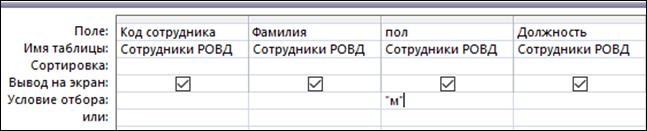
Рисунок 8
4.1. Сохраните запрос под именем Сотрудники-мужчины.
4.2. В поле Конструктор, нажать на кнопку Выполнить (рис. 9)

Рисунок 9
Задача №2Вывод из списка всех женщин сотрудников.
Создайте запрос аналогично задаче №1. Назовите запрос Сотрудники-женщины.
Задача №3Вывод списка всех сотрудников, имеющих стаж службы менее десяти лет.
Создайте запрос аналогично задаче №1. Условие <=10вводится для поля Стаж службы. Назовите запрос Сотрудники, с выслугой 10 лет и менее(рис. 10).
|
|
|

Рисунок 10
Задача №4Вывод списка всех сотрудников с окладом более 16500 рублей. И сроком службы более 15 лет.
В данной задаче два условия >= 16500и >15. Необходимо ввести их в одной строке условие отбора для двух полей Оклади Стаж службы соответственно. Выполните запрос, аналогично предыдущим задачам, поместив в бланк запроса поля Код, Фамилия, Имя, Отчество, оклад, Стаж службы. И назовите запрос Сведения о доходах.
Задача №5Подсчет общей суммы заработной платы.
Пример выполнения задания:
1. На вкладке Создание, выберите Конструктор запросов.
2. В окне Добавление таблицывыделите таблицу Сотрудники РОВДи нажмите Добавить,закройте окно добавление таблицы.
3. Переместите поле Окладв бланк запроса.
4. На вкладке Конструктор в разделе Показать или скрыть,щелкните по кнопке Итоги для поля Окладпоявится групповая операция – Группировка.
5. Щелкните по строке групповая операция поля Оклад.
6. Выберите функцию Sum (рис.11).
7. Сохраните запрос под именем Общая заработная сумма. Просмотрите результат.
Задача №6Получить сводные данные об общей заработной плате у подполковников полиции.
Пример выполнения задания:
Для подсчета общей заработной платы у подполковников полиции будем использовать функцию суммы, а для выбора отдела запрос с параметром.
1. На вкладке Создание, в разделе Другиевыберите Конструктор запросов.
2. В окне Добавление таблицывыделите таблицу Сотрудники РОВДи нажмите Добавить,закройте окно добавление таблицы.
3. Переместите поля: Специальное звание, Окладв бланк запроса.
4. Для поля Оклад установите функцию Sumв строке группировка (аналогично предыдущей задаче).
5. Для поля Специальное звание в строке Условие отбора введите запрос с параметром Подполковник полиции(рис. 13).
6. Сохраните запрос под именем Сумма окладов подполковников полиции. Просмотрите запрос.
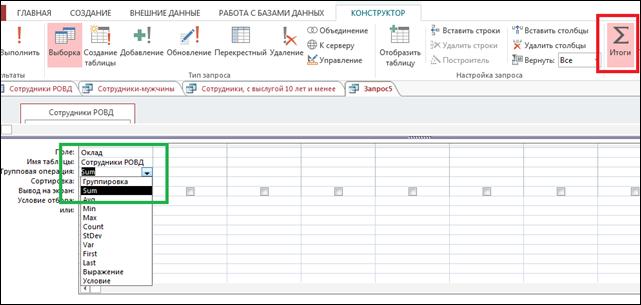
Рисунок 12
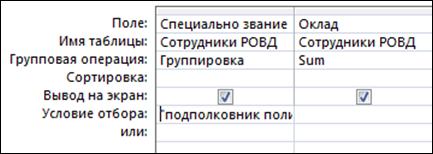
Рисунок 13
Задание №5. Создание отчетов для форм и таблиц БД.
Пример выполнения задания:
1. На вкладке Создание, в разделе Отчетывыберите Мастер
Отчетов.
2. В окне Таблицы и запросывыбрать таблицу Сотрудники РОВД.
3. В окне Доступные полявыбрать все поля и нажать далее.
4. Установить любые понравившиеся Вам настройки для отчета.
5. Сохраните отчет.
6. Аналогичным образом создать отчеты для всех запросов.
Задание №6. Создание форм.
Пример выполнения задания:
На вкладке Создание, в разделе Формывыберите Другие формы/Мастер форм.Создайте формы при помощи мастера форм аналогично заданию №5.
Задание №7. Создание главной формы.
На вкладке Создание, в разделе Формывыберите Другие формы/Модальное диалоговое окно.Оформите его. Нанесите на него кнопки вызова отчетов и форм.
Контрольные вопросы
1. Как можно классифицировать базы данных?
2. Дайте определение базы данных и банка данных?
3. Как в Access создать базу данных?
4. Как в Access создать новую таблицу?
5. Как в Access найти требуемые данные?
6. Как в Access создать новую форму?
7. Как в Access создать формы для баз данных?
8. Какие пункты меню в Access используются для фильтрации данных?
Дата добавления: 2018-08-06; просмотров: 226; Мы поможем в написании вашей работы! |

Мы поможем в написании ваших работ!